Odată cu lansarea actualizării 4.50, PlayStation 4 oferă posibilitatea de a conecta un hard-disk extern la PS4, nu numai pentru conținutul multimedia. dar și pentru jocuri. Acum pot fi descărcate direct pe unitate, apoi rulați și jucați.

Una dintre cele mai recente actualizări de firmware a permis conectarea unei unități hard disk externe la PS4.
- de mai multe ori puteți mări cantitatea de spațiu utilizat pentru stocare. Adică puteți instala simultan mai multe jocuri. Acest lucru este adevărat chiar dacă le cumpărați, dar nu descărcați de la magazinul PS. Deoarece la prima instalare, toate datele sunt copiate în memoria internă;
- este teoretic posibil să transferați conținutul descărcat în altă consolă, de exemplu, luați-l cu dvs. pe o unitate flash. Principalul lucru este că ar trebui să fie mai mare de 250 GB;
- conectarea simplă a unui nou HDD fără a fi nevoie să se descopere cazul și să se efectueze manipulări complicate.

Restricții la utilizarea suportului media mobil pentru PlayStation 4:
Următoarele modele de dispozitive mobile au fost testate pentru compatibilitate:
- WD My Book;
- Seagate Backup Plus;
- Seagate Expansion;
- Seagate Backup Plus Ultra Slim;
- WD My Passport Ultra;
- Toshiba Canvio Connect II;
- Principiile de bază ale Toshiba Canvio.

Conectarea și instalarea
Instrucțiuni de conectare a unui hard disk mobil la PS4:
- conectați HDD-ul sau SSD-ul la portul USB0 al Playstation 4. Nu este necesar să efectuați acțiuni preliminare pe computer;
- porniți consola;
- accesați secțiunea "Setări", secțiunea "Dispozitive", elementul "Unități USB";
- selectați hard diskul mobil și faceți clic pe "Formatare ca spațiu de stocare extins".
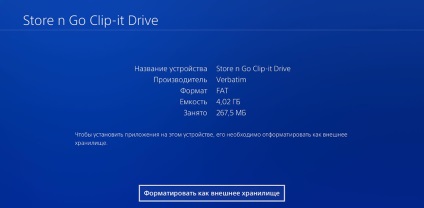
Discul este acum gata de utilizare. Rămâne să desemneze spațiul de stocare ca locație de stocare a aplicațiilor și să le transferați:
- accesați "Setări", "Stocare";
- Găsiți linia "Locația de instalare a aplicației" și selectați "Depozit extins";
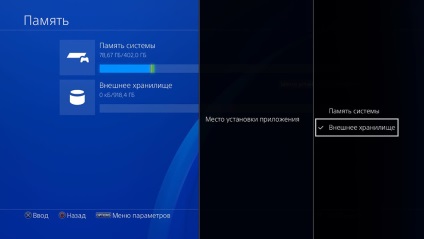
- reveniți la setările (pasul 1);
- selectați unitatea mobilă și faceți clic pe "Aplicații";
- dați clic pe "Opțiuni" și selectați "Mutare în spațiul de stocare extins";
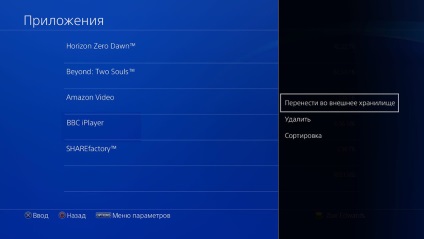
- Puneți o bifă lângă elementele dorite pe care doriți să le transferați pe dispozitivul mobil. Puteți nota imediat "Selectați toate".
Deci, ați mutat aplicațiile necesare pe disc și i-ați atribuit un loc pentru a salva acele aplicații pe care le descărcați în viitor. Dacă un joc se află în memoria sistemului, puteți adăuga în plus un dispozitiv pe dispozitivul detașabil. Pentru a nu strica unitatea, trebuie să o deconectați corect:
- accesați meniul Rapid și faceți clic pe "Sunet / dispozitive";
- selectați "Opriți utilizarea spațiului de stocare extins";
- De asemenea, puteți face acest lucru din meniul de setări, selectând media și făcând clic pe "Oprire utilizare".
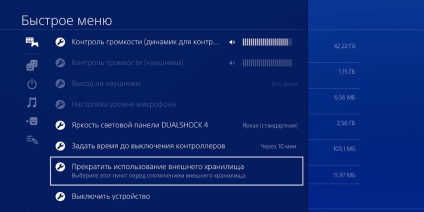
IMPORTANT. Dacă doar deconectați HDD-ul, atunci riscați nu doar să pierdeți date, ci și să le deteriorați.
Utilizarea unui hard disk pentru stocarea aplicațiilor face imposibilă scrierea altor date. Sistemul de fișiere nu este recunoscut de calculatorul personal. Și spre deosebire de discul care este utilizat pentru conținutul media, aici nu puteți să-l rupeți în părți selectând unul pentru PS4 și să lucrați cu restul pe PC.
Dar puteți să conectați o altă unitate la USB 2.0 și să o transformați într-un spațiu de stocare pentru conținut media, de exemplu, filme Blu-ray. Pentru aceasta, trebuie să fie formatat în exFAT. Puteți crea o partiție exFAT pentru PlayStation și una pentru PC în NTFS.
Erorile posibile
Dacă ați conectat un HDD mobil la portul USB 3.0 și consola nu o vede sau un mesaj de eroare este afișat:
- "Viteza de transfer insuficient de date" - în acest caz este mai bine să utilizați un alt mediu;
- codul "CE-41901-5" - volumul necorespunzător de materiale;
- CE-41902-6 - poate apărea dacă conectați prea încet cablul; faceți-o frumos, dar rapid;
- CE-30002-5 - eroare de formatare. Repetați-l;
- CE-30022-7 - Repetați formatarea și reporniți consola;
- CE-30006-9 - reconectați unitatea hard disk, repetați formatarea. Dacă erorile persistă, utilizați un suport media diferit.
IMPORTANT. Firmware-ul este destul de nou și nu a trecut încă testul de timp, nu există nici o practică de utilizare cu dispozitive diferite.
Prin urmare, adesea prefixul nu văd deloc un disc sau raportează "văd, dar nu pot să formatez". În acest caz, vă puteți sfătui să repetați mai multe încercări de conectare, să reporniți hard diskul și consola. Încercați să cumpărați acele dispozitive pe care cineva le-a conectat deja cu succes.
Articole similare
Trimiteți-le prietenilor: